在华为手机的屏幕上,我们可能会注意到一个小圆点的存在,这个小圆点实际上是一个手势导航功能,它可以提供更方便的操作体验。有时候我们可能希望关闭这个小圆点,以便更习惯传统的导航方式。如何取消华为手机屏幕上的小圆点呢?接下来我们将介绍一些简单的步骤,帮助您完成这个操作。
取消华为手机屏幕上的小圆点的步骤
操作方法:
1.如下图所示,在华为手机上有一个可以拖动的小圆点。

2.这个小圆点是可以取消关闭的,点击设置。
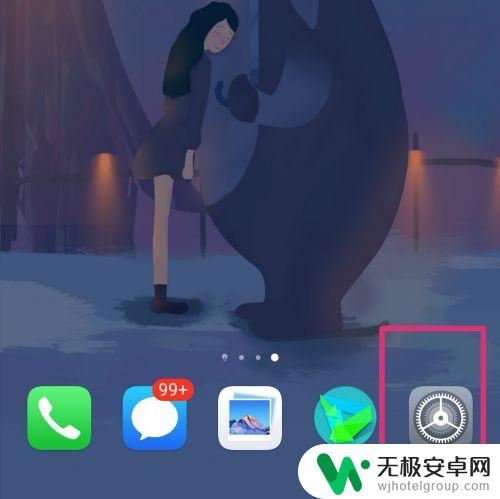
3.进入设置,点击系统。
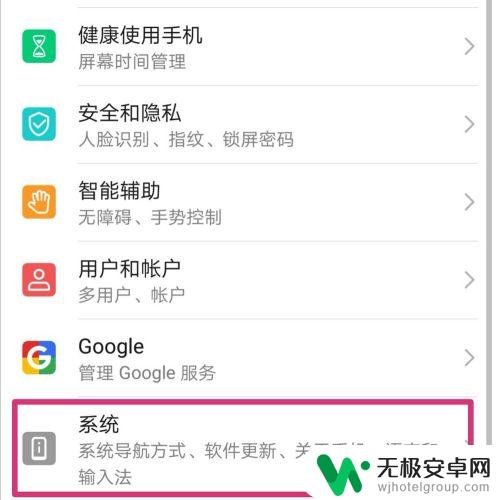
4.进入系统,点击系统导航方式。
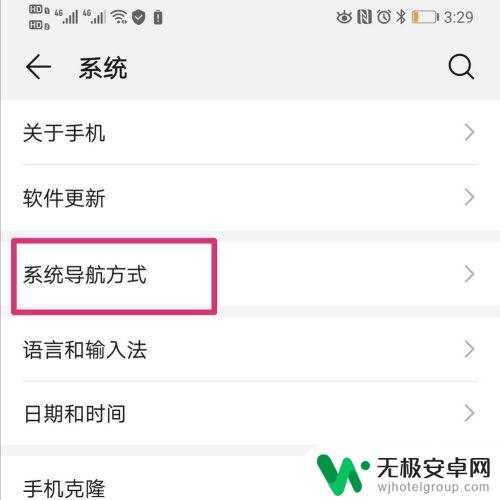
5.页面下拉,点击最后一个悬浮导航。
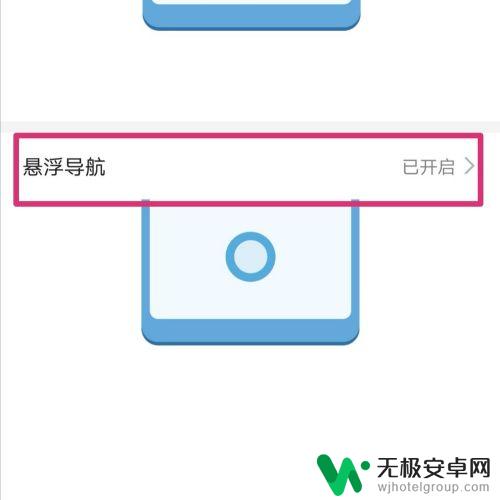
6.页面跳转,把悬浮导航后面的按钮关闭。
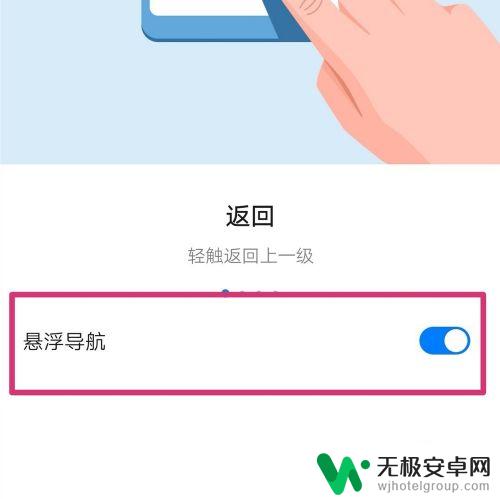
7.悬浮导航的按钮关闭之后,手机桌面就不会显示小圆点了。
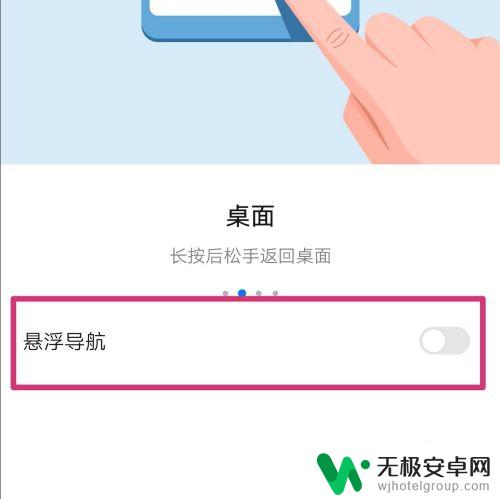
以上就是如何关闭华为手机的小圆点的全部内容,碰到同样情况的朋友们赶紧参照小编的方法来处理吧,希望能够对大家有所帮助。










